10 Bước thiết kế bìa sách dễ dàng với Canva trực tuyến
30/06/2025
Nội dung bài viết
1. Khám phá chi tiết nghệ thuật
Trong phần này, tôi sẽ hướng dẫn bạn cách khai thác các tài nguyên phong phú mà Canva cung cấp miễn phí để tạo nên thiết kế ấn tượng. - Hình ảnh miễn phí: Canva cung cấp kho hình ảnh miễn phí, nhưng đôi khi chúng được sắp xếp không theo thứ tự rõ ràng, vì vậy bạn cần cẩn trọng khi sử dụng tính năng tìm kiếm để tránh hình ảnh trả phí xuất hiện. - Lưới: Đây là công cụ cho phép bạn thêm hình ảnh vào các khung cố định với đường kẻ, rất hữu ích khi tạo bìa sách minh họa cho Tripi. - Khung: Canva cung cấp hai loại khung: khung hình ảnh (kéo thả hình ảnh vào) và khung trong suốt (chỉ có đường kẻ mà không có hình ảnh), giúp tạo hiệu ứng sáng tạo cho thiết kế. - Hình dạng: Các hình học cơ bản giúp bạn thêm các chi tiết vào thiết kế. - Đường: Các đường nghệ thuật có tính thẩm mỹ cao, rất tiện dụng trong việc tạo hiệu ứng cho hình ảnh, bao gồm đường họa tiết và đường nghệ thuật. - Đồ họa: Canva cung cấp các hình ảnh đơn giản và dễ sử dụng, tuy nhiên, một số hình ảnh có thể có nét vẽ thô cứng. - Biểu tượng: Biểu tượng đơn giản và có màu sắc tối giản, rất hữu ích cho quảng cáo. - Biểu đồ: Đây là nơi bạn có thể tìm những hình ảnh mang tính thống kê, hữu ích cho các thiết kế mang dữ liệu. - I love Canva: Đây là phần Canva dành riêng cho cộng đồng, với những nhãn dãn ghi rõ thông điệp “Tôi yêu Canva”.
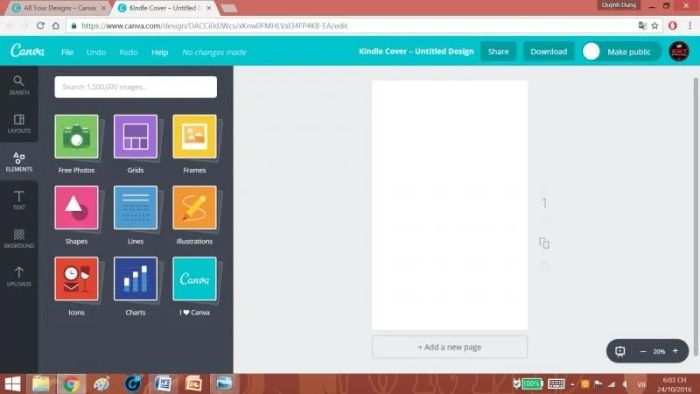
2. Lựa chọn tông màu chủ đạo
Bước 5 đánh dấu giai đoạn quan trọng trong quá trình tạo bìa sách. Một lưu ý cần ghi nhớ ngay từ đầu: Save First (Lưu hàng đầu): Hãy hình thành thói quen lưu lại công việc của bạn sau mỗi 5-10 phút. Canva là công cụ được sử dụng toàn cầu, và không ai có thể dự đoán khi nào phần mềm có thể gặp sự cố và mất đi những thay đổi của bạn. Về phần thiết kế, việc lựa chọn màu nền là bước khởi đầu quan trọng vì nó sẽ định hình phong cách cho bìa sách của bạn. Đối với những câu chuyện kịch tính, bạn nên sử dụng các gam màu mạnh mẽ; còn nếu câu chuyện nhẹ nhàng, trầm lắng, các gam màu dịu nhẹ sẽ là lựa chọn lý tưởng. Trong hướng dẫn này, tôi đã chọn một phông nền có màu sắc trung tính từ bộ sưu tập có sẵn trong Canva.
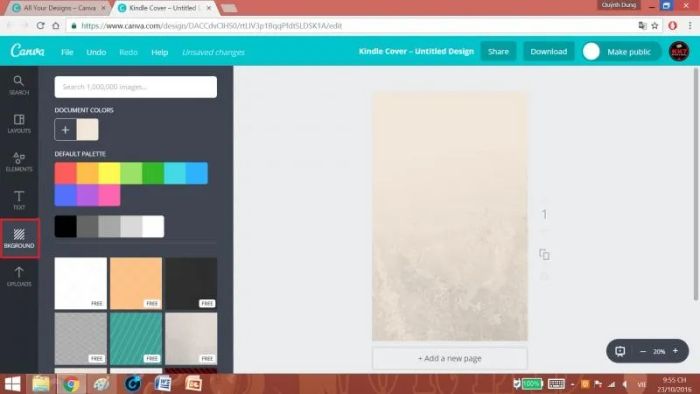
3. Thêm khung bìa
Tùy vào phong cách và mục đích thiết kế, bạn có thể quyết định có thêm khung bìa hay không. Một lời khuyên nhỏ là: Nếu bạn chọn thiết kế bìa đơn giản và trung tính, việc thêm khung bìa sẽ giúp tạo điểm nhấn cho màu nền. Tuy nhiên, nếu bìa của bạn có hình ảnh lớn làm nền, tốt nhất là không nên dùng khung bìa. Trong ví dụ này, tôi chọn khung trong suốt và có thể điều chỉnh màu sắc của khung sao cho phù hợp với tông màu chủ đạo của bìa.
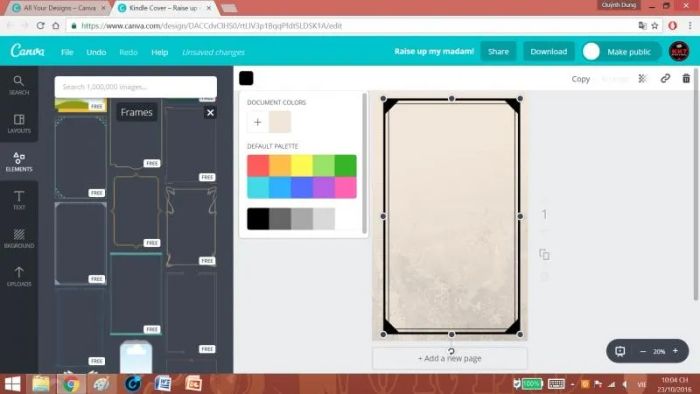
4. Thêm hình ảnh từ máy tính
Mặc dù bước này có vẻ tốn thời gian hơn, nhưng tôi cam đoan bạn sẽ có được những bức ảnh như ý. Để giữ phong cách đơn giản, tôi khuyên bạn nên chọn hai loại hình ảnh: một hình ảnh nhỏ để làm điểm nhấn và một hình ảnh lớn để làm hình ảnh chính minh họa. Các bước thực hiện: Bước 1: Lưu ảnh vào máy tính. Bước 2: Truy cập vào phần Uploads và chọn Upload your own images. Bước 3: Chọn ảnh từ máy tính. Bước 4: Tải lên và đợi cho đến khi ảnh được tải lên hoàn chỉnh trước khi sử dụng.
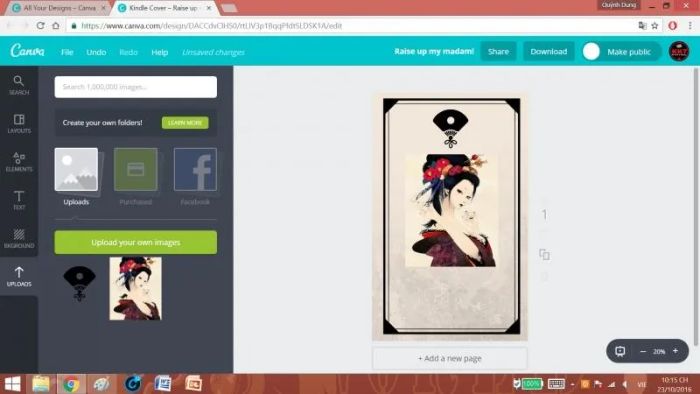
5. Thiết kế và sáng tạo
Lưu ý: Trong giao diện soạn thảo, khi bạn di chuyển hình ảnh, Canva sẽ tự động hiển thị các trục căn chỉnh ngang và dọc, cùng với các chi tiết bạn đã thêm vào. Những công cụ tự động này giúp bạn căn chỉnh thiết kế một cách chính xác và tinh tế. Một số công cụ hữu ích bạn có thể sử dụng bao gồm: Filter: Công cụ chỉnh sửa màu sắc của ảnh. Crop: Cắt và điều chỉnh kích thước ảnh. Copy: Sao chép ảnh để dùng nhiều lần. Arrange: Sắp xếp ảnh theo các tầng, cho phép bạn di chuyển các chi tiết lên trên hoặc xuống dưới, giống như các lớp trong Photoshop. Trong ví dụ dưới đây, tôi đã sử dụng công cụ này để chỉnh sửa hình ảnh Geisha với khung, tạo nên một cảm giác huyền bí như một bức rèm phong thủy.
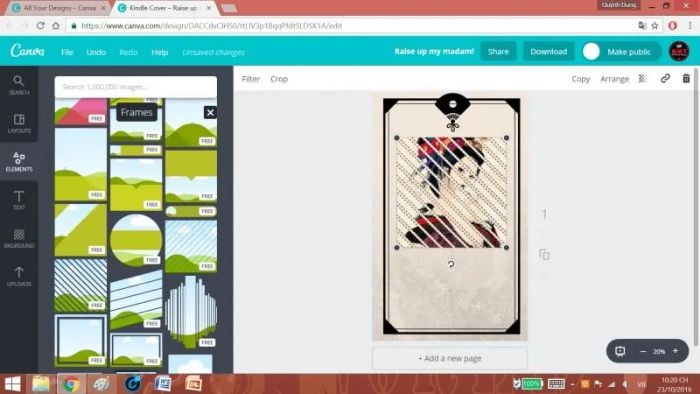
6. Thêm chữ vào thiết kế
Tôi đặt bước này ở cuối cùng vì việc thêm chữ chính là yếu tố then chốt giúp bạn phân biệt giữa một bìa sách thực thụ và một hình minh họa. Đây là lúc bạn hoàn thiện tất cả các chi tiết hình ảnh mà không làm ảnh hưởng đến nội dung cần truyền tải. Như đã đề cập trước đó, ngoài việc nhập chữ theo cách truyền thống, bạn có thể sử dụng các mẫu chữ có sẵn miễn phí từ Canva. Tuy nhiên, lưu ý rằng chỉ một số phông chữ của Canva hỗ trợ đầy đủ việc nhập dấu tiếng Việt. Để tránh gặp phải sự cố về phông chữ, bạn có thể tải lên những phông chữ vi diệu của TCVN3 nếu sử dụng tài khoản trả phí.
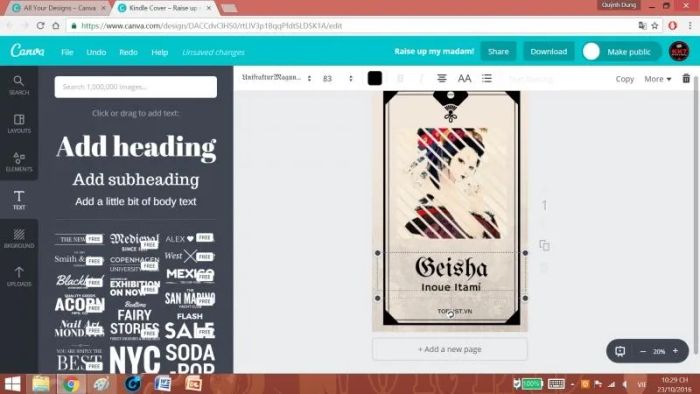
7. Tải xuống sản phẩm thiết kế
Sau nhiều giờ đồng hồ tập trung, cuối cùng bạn đã hoàn thành thiết kế và sẵn sàng để tải về. Quá trình này rất đơn giản, chỉ cần tìm nút Download và chọn định dạng hình ảnh mong muốn, chẳng hạn như JPG hoặc PNG. Tuy nhiên, tôi khuyên bạn nên chọn PNG để đảm bảo độ phân giải của hình ảnh được giữ nguyên.
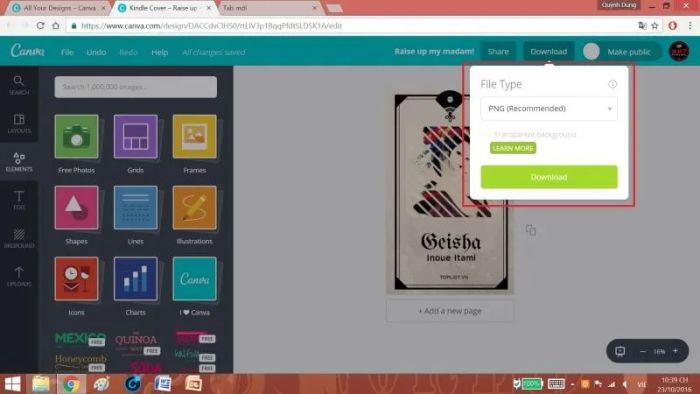
8. Đăng nhập vào Canva
Đầu tiên, bạn cần mở Google và tìm kiếm “Canva.com”. Sau đó, giao diện đăng ký miễn phí sẽ xuất hiện, yêu cầu bạn đăng nhập bằng Gmail hoặc Facebook. Đây là bước rất quan trọng giúp bạn lưu lại các thiết kế để sử dụng sau này. Nếu trang web tải chậm một chút, hãy kiên nhẫn đợi, vì Canva hiện đang được hàng triệu người sử dụng trên toàn thế giới.
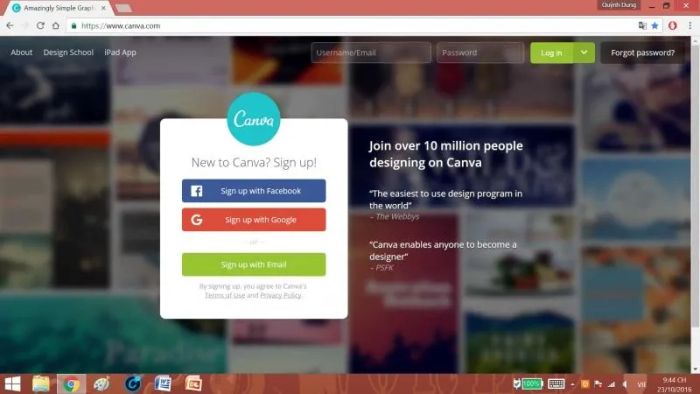
9. Khám phá mẫu thiết kế
Khi bạn đã đăng nhập, một kho mẫu thiết kế phong phú từ Canva sẽ hiện ra, với đủ loại mẫu mã và kích thước cho mọi nhu cầu. Tại đây, bạn có thể tự do thiết kế logo, tờ rơi quảng cáo, bìa sách, và thậm chí là bìa trang cá nhân Facebook. Đặc biệt, Canva cung cấp hai mẫu bìa sách dành riêng cho các nền tảng xuất bản: một là mẫu bìa dành cho Wattpad, và mẫu còn lại là cho Kindle. Nếu bạn đăng truyện lên Wattpad, hãy chọn mẫu đầu tiên. Còn nếu bạn xuất bản trên các nền tảng khác như Kindle, mẫu thứ hai sẽ là sự lựa chọn tối ưu, bởi kích thước lớn và độ sắc nét vượt trội sau khi thiết kế.
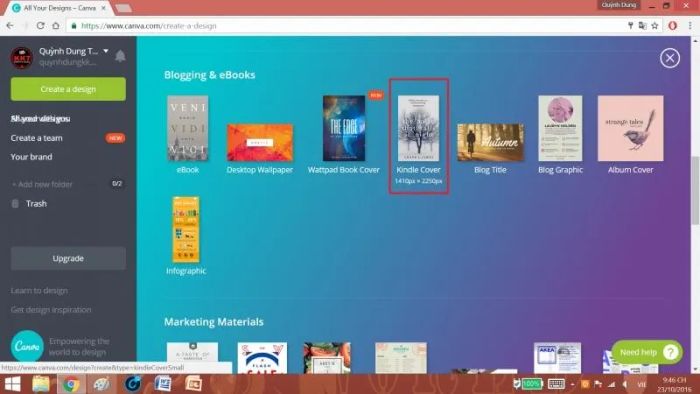
10. Làm quen với giao diện thiết kế
Đây là không gian làm việc chính trên Canva, nơi bạn sẽ tương tác với các công cụ thiết kế. Các tính năng nằm ở thanh công cụ bên trái bao gồm: Search: Công cụ tìm kiếm giúp bạn truy cập vào hơn một triệu hình ảnh, nền tảng và mẫu dựng sẵn, mặc dù phần lớn trong số đó là có phí. Chất lượng hình ảnh rất cao, nhưng cá nhân tôi thường chỉ ngắm nhìn mà không dùng đến. Layouts: Mẫu dựng sẵn, thích hợp cho những ai muốn có một bìa sách chuyên nghiệp mà không cần nhiều thời gian chỉnh sửa. Các mẫu miễn phí tuy không nhiều, nhưng đủ để giúp câu chuyện của bạn tỏa sáng mà không cần thêm thắt gì nhiều. Elements: Nguồn tài nguyên, phần này có rất nhiều chi tiết miễn phí để bạn thêm vào thiết kế, tuy nhiên bạn sẽ cần kiên nhẫn tìm kiếm. Text: Khu vực chèn chữ, nơi cung cấp rất nhiều phông chữ đẹp mắt và các bố cục sẵn có. Phần này chủ yếu là miễn phí, khác với phần hình ảnh có nhiều lựa chọn tính phí. Background: Phông nền, bạn có thể chọn giữa nền đơn sắc hoặc nền họa tiết. Canva cung cấp cho bạn hơn 10 họa tiết miễn phí. Uploads: Khu vực tải lên, nơi bạn có thể tải ảnh từ Google hoặc máy tính cá nhân vào Canva. Đây là phần sẽ được sử dụng nhiều nhất, vì hầu hết hình ảnh trên Canva là tính phí, trừ khi bạn tải lên từ nguồn khác.
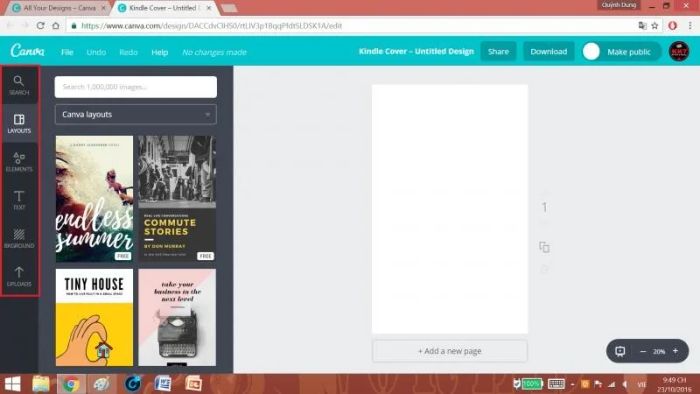
Du lịch
Ẩm thực
Khám phá
Đi Phượt
Vẻ đẹp Việt Nam
Chuyến đi
Có thể bạn quan tâm

Aperitif là gì? Hãy cùng khám phá 5 loại aperitif nổi bật, mang đến trải nghiệm mới mẻ trước mỗi bữa ăn.

Khám phá 3 quán cơm gà nổi tiếng tại quận 1, được lòng mọi thực khách nhờ hương vị thơm ngon và giá cả phải chăng.

Top 13 Món Ngon Từ Thịt Trâu Và Cách Làm Đơn Giản Tại Nhà

Top 10 xe địa hình đáng sở hữu nhất năm 2024: Cân bằng hoàn hảo giữa phong cách và hiệu năng

Cài đặt Font tiếng Việt đẹp cho điện thoại Android mà không cần root


